PPT插入多页PDF方法PDF对象插入教程
在IT行业这个发展更新速度很快的行业,只有不停止的学习,才不会被行业所淘汰。如果你是文章学习者,那么本文《PPT如何插入多页PDF文件\_PDF作为对象插入教程》就很适合你!本篇内容主要包括##content_title##,希望对大家的知识积累有所帮助,助力实战开发!
可通过插入对象将PDF嵌入幻灯片,双击图标即可打开查看;2. 也可将PDF每页转换为独立幻灯片用于讲解;3. 或手动截图插入PDF页面以精确控制内容显示。
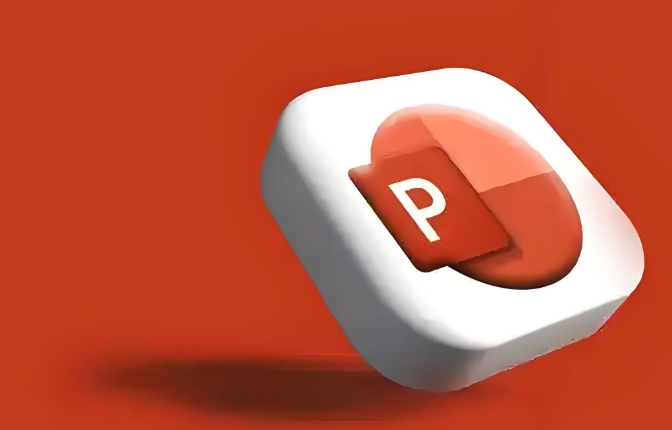
如果您希望在PowerPoint演示文稿中展示PDF文件的完整内容,可以将多页PDF作为对象插入幻灯片。这样不仅能保留原始格式,还能在演示时直接打开查看。以下是具体操作方法:
本文运行环境:Dell XPS 13,Windows 11
一、使用“插入对象”功能嵌入PDF
通过“插入对象”方式,可以将整个PDF文件嵌入到幻灯片中,双击图标即可用默认PDF阅读器打开。
1、打开PowerPoint,选择需要插入PDF的目标幻灯片。
2、点击顶部菜单栏的插入选项卡。
3、在工具栏中找到并点击对象按钮(通常位于“文本”组中)。
4、在弹出的对话框中选择“由文件创建”选项。
5、点击浏览,选择您的多页PDF文件,确认后点击“确定”。
6、插入后幻灯片上会显示一个PDF图标,可双击打开查看内容。
二、将PDF每一页转换为独立幻灯片
此方法会将PDF的每一页导入为单独的PPT幻灯片,适合用于讲解PDF内容。
1、在PowerPoint中新建或打开演示文稿。
2、选择要插入PDF的位置,点击左侧的幻灯片缩略图以定位插入点。
3、切换至插入选项卡,点击从文件插入幻灯片或“对象”下方的“PDF/XPS文档”按钮。
4、选择目标PDF文件,点击插入。
5、系统会自动将PDF的每一页转换为一张PPT幻灯片,并插入到指定位置。
6、转换后的页面将以图片形式呈现,可进一步调整大小和布局。
三、手动截图插入PDF页面
当需要精确控制显示内容时,可通过截图方式将PDF页面作为图片插入。
1、使用PDF阅读器打开目标文件,逐页截图(可使用系统自带截图工具或第三方软件)。
2、回到PowerPoint,选择目标幻灯片。
3、点击插入→图片,导入已截取的PDF页面图像。
4、调整图片大小与位置,确保清晰可读。
5、对每一页重复上述操作,完成多页内容插入。
理论要掌握,实操不能落!以上关于《PPT插入多页PDF方法PDF对象插入教程》的详细介绍,大家都掌握了吧!如果想要继续提升自己的能力,那么就来关注golang学习网公众号吧!
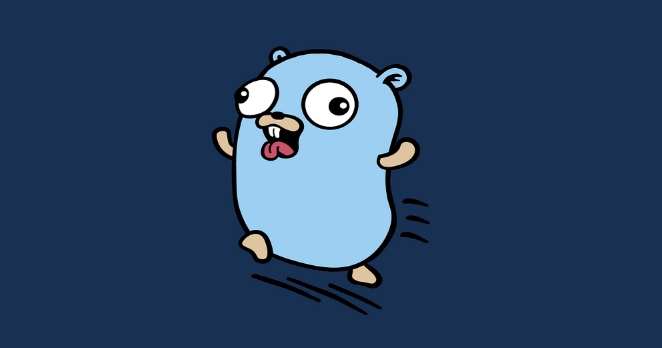 Golangchannel详解:协程通信原理解析
Golangchannel详解:协程通信原理解析
- 上一篇
- Golangchannel详解:协程通信原理解析
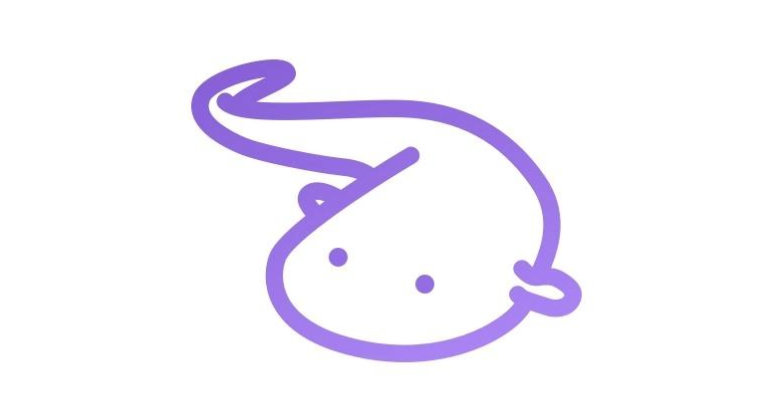
- 下一篇
- 爱发电粉丝管理方法及教程详解
-
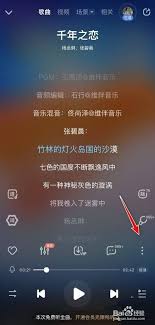
- 文章 · 软件教程 | 50秒前 |
- 酷狗音乐如何查看曲谱?
- 110浏览 收藏
-
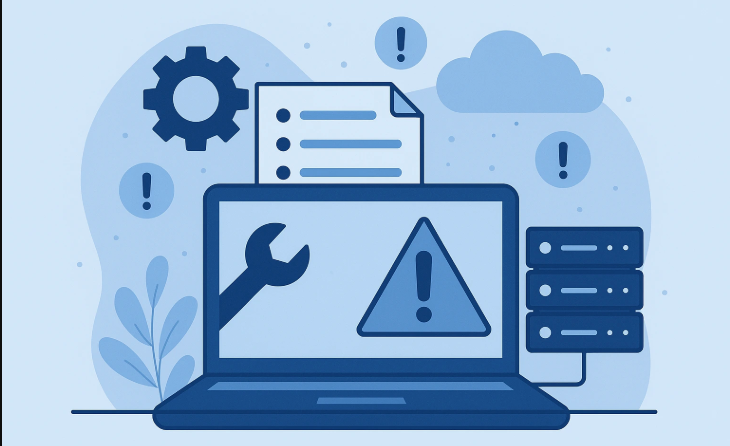
- 文章 · 软件教程 | 2分钟前 |
- 电脑定时关机设置与命令教程
- 137浏览 收藏
-

- 文章 · 软件教程 | 4分钟前 |
- Win11记事本字体设置教程
- 389浏览 收藏
-

- 文章 · 软件教程 | 9分钟前 |
- 查看WindowsBIOS版本方法
- 447浏览 收藏
-

- 文章 · 软件教程 | 10分钟前 |
- 红果短剧PC版观看入口及登录方法
- 139浏览 收藏
-

- 文章 · 软件教程 | 12分钟前 |
- 关闭Windows10筛选键及按键延迟方法
- 394浏览 收藏
-

- 文章 · 软件教程 | 13分钟前 |
- 地铁跑酷网页版入口及玩法攻略
- 314浏览 收藏
-
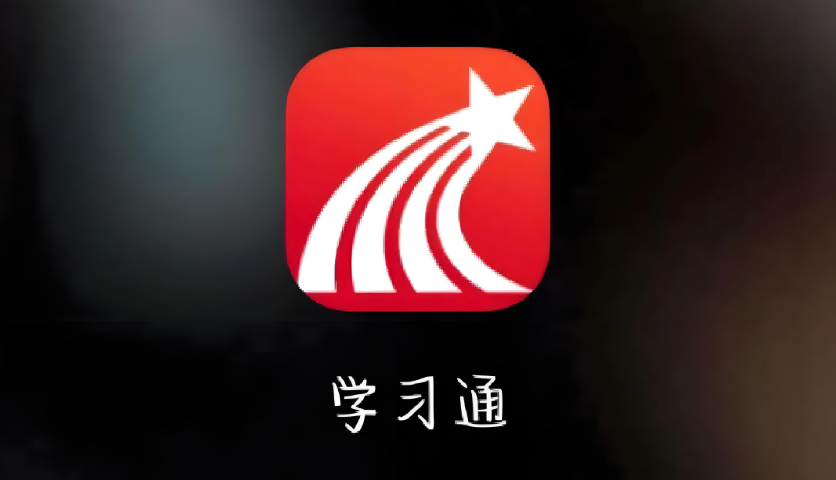
- 文章 · 软件教程 | 18分钟前 | 使用教程 登录入口 课程资源 chaoxing.com 学习通电脑版
- 学习通电脑版登录方法及教程
- 218浏览 收藏
-

- 前端进阶之JavaScript设计模式
- 设计模式是开发人员在软件开发过程中面临一般问题时的解决方案,代表了最佳的实践。本课程的主打内容包括JS常见设计模式以及具体应用场景,打造一站式知识长龙服务,适合有JS基础的同学学习。
- 543次学习
-

- GO语言核心编程课程
- 本课程采用真实案例,全面具体可落地,从理论到实践,一步一步将GO核心编程技术、编程思想、底层实现融会贯通,使学习者贴近时代脉搏,做IT互联网时代的弄潮儿。
- 516次学习
-

- 简单聊聊mysql8与网络通信
- 如有问题加微信:Le-studyg;在课程中,我们将首先介绍MySQL8的新特性,包括性能优化、安全增强、新数据类型等,帮助学生快速熟悉MySQL8的最新功能。接着,我们将深入解析MySQL的网络通信机制,包括协议、连接管理、数据传输等,让
- 500次学习
-

- JavaScript正则表达式基础与实战
- 在任何一门编程语言中,正则表达式,都是一项重要的知识,它提供了高效的字符串匹配与捕获机制,可以极大的简化程序设计。
- 487次学习
-

- 从零制作响应式网站—Grid布局
- 本系列教程将展示从零制作一个假想的网络科技公司官网,分为导航,轮播,关于我们,成功案例,服务流程,团队介绍,数据部分,公司动态,底部信息等内容区块。网站整体采用CSSGrid布局,支持响应式,有流畅过渡和展现动画。
- 485次学习
-

- ChatExcel酷表
- ChatExcel酷表是由北京大学团队打造的Excel聊天机器人,用自然语言操控表格,简化数据处理,告别繁琐操作,提升工作效率!适用于学生、上班族及政府人员。
- 3179次使用
-

- Any绘本
- 探索Any绘本(anypicturebook.com/zh),一款开源免费的AI绘本创作工具,基于Google Gemini与Flux AI模型,让您轻松创作个性化绘本。适用于家庭、教育、创作等多种场景,零门槛,高自由度,技术透明,本地可控。
- 3390次使用
-

- 可赞AI
- 可赞AI,AI驱动的办公可视化智能工具,助您轻松实现文本与可视化元素高效转化。无论是智能文档生成、多格式文本解析,还是一键生成专业图表、脑图、知识卡片,可赞AI都能让信息处理更清晰高效。覆盖数据汇报、会议纪要、内容营销等全场景,大幅提升办公效率,降低专业门槛,是您提升工作效率的得力助手。
- 3419次使用
-

- 星月写作
- 星月写作是国内首款聚焦中文网络小说创作的AI辅助工具,解决网文作者从构思到变现的全流程痛点。AI扫榜、专属模板、全链路适配,助力新人快速上手,资深作者效率倍增。
- 4525次使用
-

- MagicLight
- MagicLight.ai是全球首款叙事驱动型AI动画视频创作平台,专注于解决从故事想法到完整动画的全流程痛点。它通过自研AI模型,保障角色、风格、场景高度一致性,让零动画经验者也能高效产出专业级叙事内容。广泛适用于独立创作者、动画工作室、教育机构及企业营销,助您轻松实现创意落地与商业化。
- 3798次使用
-
- pe系统下载好如何重装的具体教程
- 2023-05-01 501浏览
-
- qq游戏大厅怎么开启蓝钻提醒功能-qq游戏大厅开启蓝钻提醒功能教程
- 2023-04-29 501浏览
-
- 吉吉影音怎样播放网络视频 吉吉影音播放网络视频的操作步骤
- 2023-04-09 501浏览
-
- 腾讯会议怎么使用电脑音频 腾讯会议播放电脑音频的方法
- 2023-04-04 501浏览
-
- PPT制作图片滚动效果的简单方法
- 2023-04-26 501浏览







